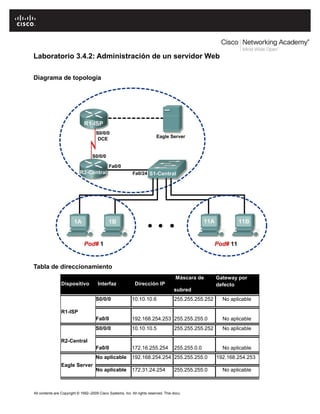Este documento describe cómo instalar y configurar un servidor web Apache en un equipo host. Incluye instrucciones para descargar el software Apache desde un servidor FTP, instalarlo en el equipo host, verificar que el servidor web esté funcionando correctamente mediante la comprobación de puertos abiertos y la visualización de la página de inicio predeterminada, y modificar el archivo de configuración predeterminado httpd.conf y la página de inicio index.html para personalizar la instalación del servidor web.